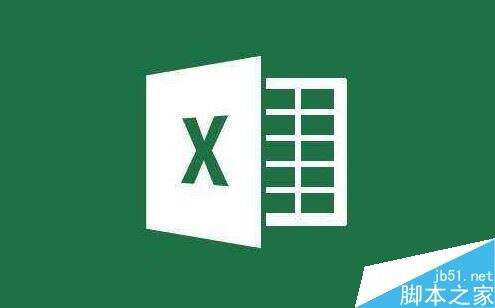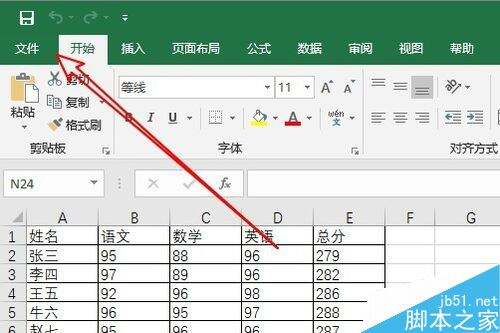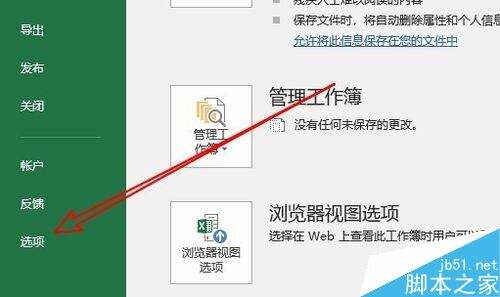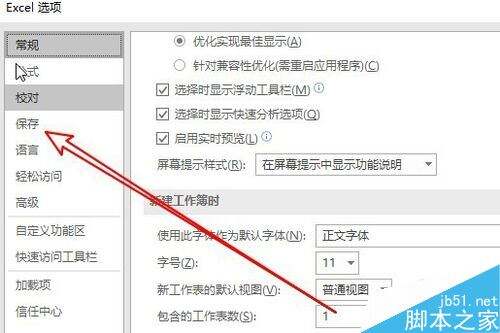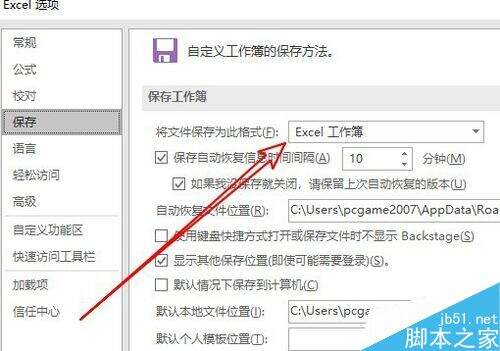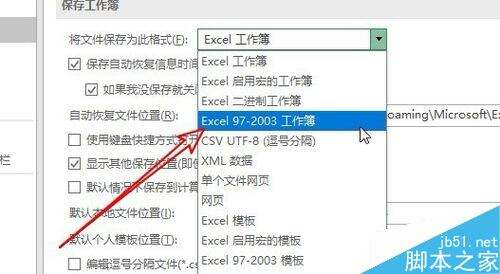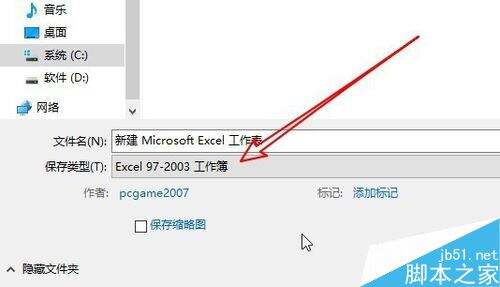Excel 2019如何设置文件保存的默认格式?
办公教程导读
收集整理了【Excel 2019如何设置文件保存的默认格式?】办公软件教程,小编现在分享给大家,供广大互联网技能从业者学习和参考。文章包含546字,纯文字阅读大概需要1分钟。
办公教程内容图文
首先在电脑上打开Excel209,然后点击左上角的“文件”菜单
接下来在打开的文件下拉菜单中,我们点击“选项”菜单项。
接下来就会弹出Excel选项窗口,在窗口中我们点击左侧边栏的“保存”菜单项。
接下来在右侧的窗口中,我们找到“将文件保存为此格式”设置项。
在弹出的下拉菜单中我们点击“Excel97-2003工作簿”菜单项即可。
这样我们以后保存文件的时候,都会自动设置保存类型为Excel97-2003工作簿的格式了。
推荐阅读:
Excel 2019怎么将文档保存为低版本?
Excel2019怎么查找重复值?Excel2019显示重复项教程
Excel 2019怎么自动排序编号?Excel 2019自动编号方法
办公教程总结
以上是为您收集整理的【Excel 2019如何设置文件保存的默认格式?】办公软件教程的全部内容,希望文章能够帮你了解办公软件教程Excel 2019如何设置文件保存的默认格式?。
如果觉得办公软件教程内容还不错,欢迎将网站推荐给好友。